 Software-Tutorial
Software-Tutorial
 Computer Software
Computer Software
 Grafisches Tutorial zum Zeichnen von Rechtecken mit einem geometrischen Skizzenblock
Grafisches Tutorial zum Zeichnen von Rechtecken mit einem geometrischen Skizzenblock
Grafisches Tutorial zum Zeichnen von Rechtecken mit einem geometrischen Skizzenblock
Wie zeichne ich ein Rechteck im Geometry Sketchpad? Keine Sorge, der PHP-Editor Baicao bietet Ihnen grafische Tutorials, um Ihre Verwirrung zu beseitigen. Im folgenden Inhalt werden die Schritte zum Zeichnen eines Rechtecks im Detail vorgestellt, von der Einstellung der Parameter bis zum Hinzufügen von Hilfslinien, und Sie werden Schritt für Schritt durch das einfache Zeichnen eines perfekten Rechtecks geführt.
(1) Öffnen Sie den geometrischen Skizzenblock und zeichnen Sie mit dem Liniensegment-Werkzeug nach Belieben ein Liniensegment AB.
(2) Zeichnen Sie mit dem Werkzeug [Auswählen] einen gepunkteten Rahmen und wählen Sie gleichzeitig das Liniensegment AB, Punkt A und Punkt B aus.
(3) Führen Sie den Befehl [Konstruktion] – [Senkrechte Linie] aus, um gleichzeitig zwei senkrechte Linien zu zeichnen, die durch die Punkte A und B senkrecht zum Liniensegment AB verlaufen, wie in der Abbildung gezeigt.
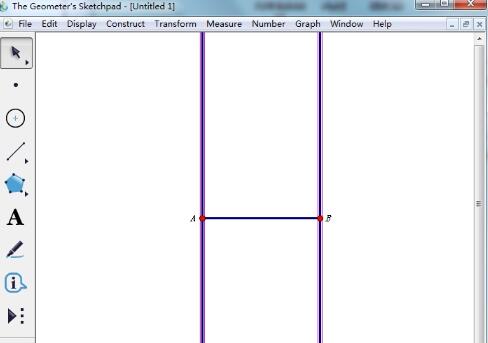
(4) Zeichnen Sie mit dem Zeichenwerkzeug einen Punkt auf einer der vertikalen Linien.
(5) Wählen Sie den neu erstellten Punkt und das Liniensegment AB aus und verwenden Sie das Menü [Konstruktion] --- [Parallellinie], um eine gerade Linie parallel zu AB durch den neu erstellten Punkt zu erstellen, wie in der Abbildung gezeigt.
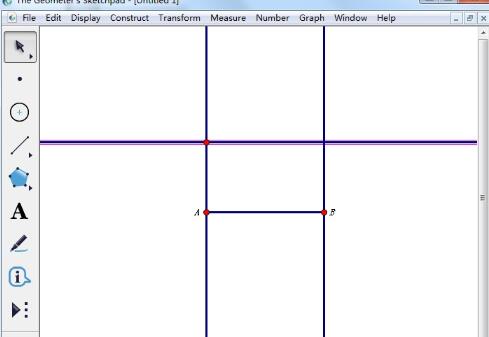
(6) Klicken Sie mit dem Werkzeug [Auswählen] auf den vierten Scheitelpunkt, um den vierten Scheitelpunkt zu definieren, wählen Sie dann alle geraden Linien aus und drücken Sie die Tastenkombination [Strg+H], um alle geraden Linien auszublenden, wie gezeigt in der Figur.
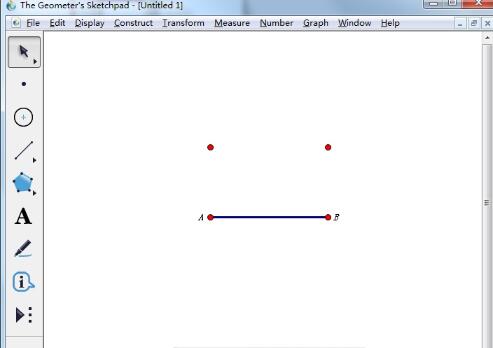
(7) Zum Schluss verbinden Sie mit dem Liniensegment-Werkzeug die anderen drei Seiten und zeichnen so ein Rechteck.
Als dynamisches Geometriewerkzeug kann der geometrische Skizzenblock auch verwendet werden, um ein Rechteck mit einer bestimmten Fläche dynamisch darzustellen.
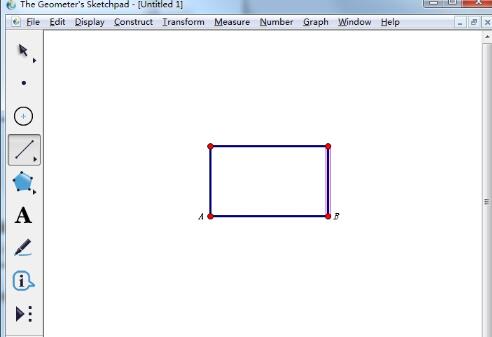
Das obige ist der detaillierte Inhalt vonGrafisches Tutorial zum Zeichnen von Rechtecken mit einem geometrischen Skizzenblock. Für weitere Informationen folgen Sie bitte anderen verwandten Artikeln auf der PHP chinesischen Website!

Heiße KI -Werkzeuge

Undresser.AI Undress
KI-gestützte App zum Erstellen realistischer Aktfotos

AI Clothes Remover
Online-KI-Tool zum Entfernen von Kleidung aus Fotos.

Undress AI Tool
Ausziehbilder kostenlos

Clothoff.io
KI-Kleiderentferner

Video Face Swap
Tauschen Sie Gesichter in jedem Video mühelos mit unserem völlig kostenlosen KI-Gesichtstausch-Tool aus!

Heißer Artikel

Heiße Werkzeuge

Notepad++7.3.1
Einfach zu bedienender und kostenloser Code-Editor

SublimeText3 chinesische Version
Chinesische Version, sehr einfach zu bedienen

Senden Sie Studio 13.0.1
Leistungsstarke integrierte PHP-Entwicklungsumgebung

Dreamweaver CS6
Visuelle Webentwicklungstools

SublimeText3 Mac-Version
Codebearbeitungssoftware auf Gottesniveau (SublimeText3)

Heiße Themen
 1660
1660
 14
14
 1416
1416
 52
52
 1310
1310
 25
25
 1260
1260
 29
29
 1233
1233
 24
24
 Wie viel kostet Microsoft Powertoys?
Apr 09, 2025 am 12:03 AM
Wie viel kostet Microsoft Powertoys?
Apr 09, 2025 am 12:03 AM
Microsoft Powertoys ist kostenlos. Diese Sammlung von Tools, die von Microsoft entwickelt wurden, wurde entwickelt, um Windows -Systemfunktionen zu verbessern und die Benutzerproduktivität zu verbessern. Durch die Installation und Verwendung von Funktionen wie FancyZones können Benutzer Fensterlayouts anpassen und Workflows optimieren.
 Was ist die beste Alternative zu Powertoys?
Apr 08, 2025 am 12:17 AM
Was ist die beste Alternative zu Powertoys?
Apr 08, 2025 am 12:17 AM
TheBestalternativestopoWertoysforwindowsSerArautohotkey, WindowGrid und Winaerotweaker.1) AutoHotKeyOffersextenSivesCripingForAutomation.2) WindowGridProvidingIntivegrid-basierte Windowmanagement.3) WinaerotweakerAllowsDeepcustomizationofwindowssetings
 Benötigt Microsoft Powertoys eine Lizenz?
Apr 07, 2025 am 12:04 AM
Benötigt Microsoft Powertoys eine Lizenz?
Apr 07, 2025 am 12:04 AM
Microsoft Powertoys benötigt keine Lizenz und ist eine kostenlose Open -Source -Software. 1.Powertoys bietet eine Vielzahl von Werkzeugen wie FancyZones für das Fenstermanagement, PowerRename für die Umbenennung von Stapeln und Colorpicker für die Farbauswahl. 2. Benutzer können diese Tools entsprechend ihren Bedürfnissen zur Verbesserung der Arbeitseffizienz aktivieren oder deaktivieren.
 Ist Microsoft Powertoys kostenlos oder bezahlt?
Apr 06, 2025 am 12:14 AM
Ist Microsoft Powertoys kostenlos oder bezahlt?
Apr 06, 2025 am 12:14 AM
Microsoft Powertoys ist völlig kostenlos. Dieses Toolsatz bietet Open -Source -Dienstprogramme, die das Betriebssystem des Windows verbessern, einschließlich Funktionen wie FancyZones, PowerRename und KeyboarManager, um Benutzern zu helfen, die Produktivität zu verbessern und deren Betriebserfahrung anzupassen.



